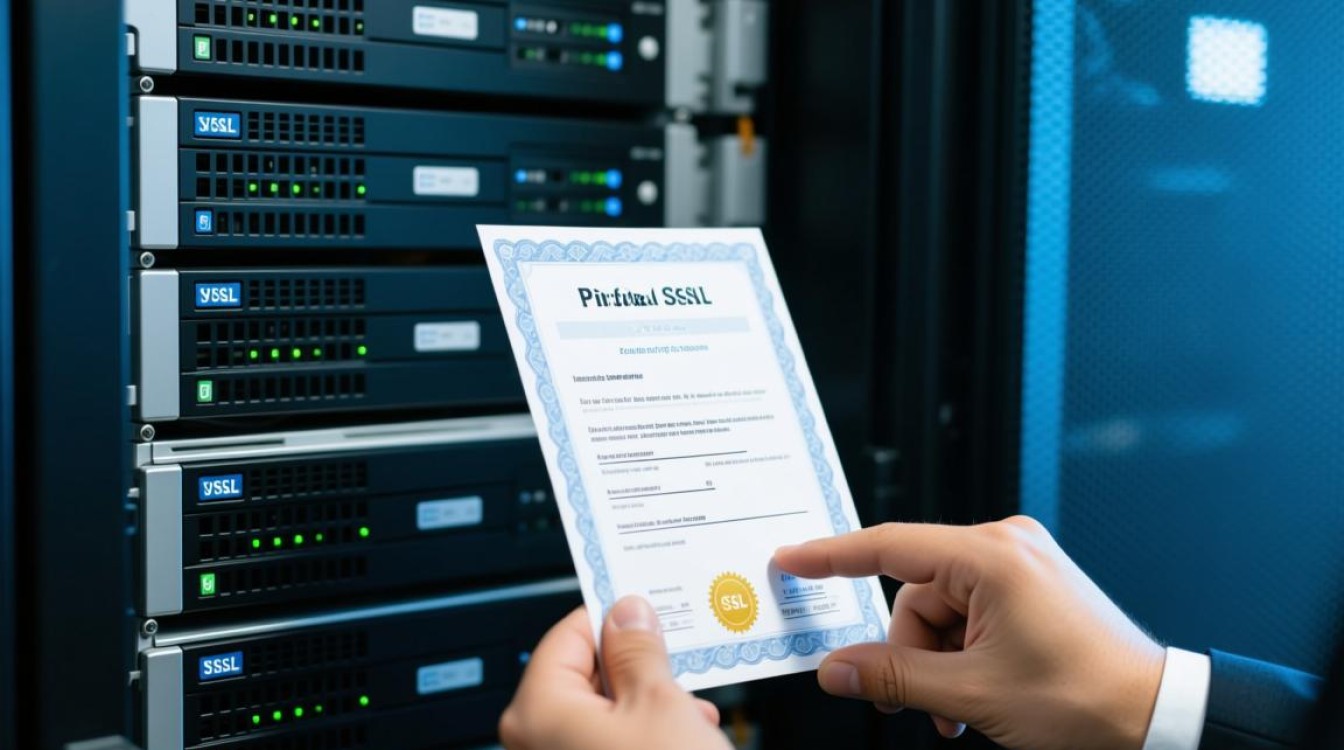在建筑工程设计与分析领域,PKPM作为国产核心软件,其功能强大且应用广泛,部分用户因系统兼容性、软件授权或环境隔离等需求,选择在虚拟机中运行PKPM,本文将详细介绍在虚拟机中打开并使用PKPM的完整流程、注意事项及优化技巧,帮助用户高效搭建稳定的工作环境。

虚拟机环境准备
在安装PKPM前,需先配置合适的虚拟机环境,确保系统兼容性与性能支持。
虚拟机软件选择
主流虚拟机软件如VMware Workstation Pro、VirtualBox或Hyper-V均可支持PKPM运行,VMware Workstation Pro在性能稳定性和硬件兼容性方面表现更优,推荐作为首选。
操作系统匹配
PKPM对操作系统版本有明确要求,需根据软件版本选择对应系统,PKPM V3.2及以上版本通常支持Windows 10专业版(64位),而较旧版本可能需Windows 7系统,建议在虚拟机中安装纯净版操作系统,避免预装软件冲突。
硬件资源配置
虚拟机的硬件配置直接影响PKPM运行效率,建议按以下标准分配:
| 组件 | 最低配置 | 推荐配置 |
|————–|—————-|——————|
| CPU | 2核心 | 4核心及以上 |
| 内存 | 8GB | 16GB或更高 |
| 硬盘空间 | 50GB可用空间 | 100GB SSD |
| 显卡 | 系统默认显卡 | 4GB显存独立显卡 |

注意:需开启虚拟机的“硬件加速”功能(如VT-x/AMD-V),并在BIOS中确保虚拟化技术已启用。
PKPM安装与配置
虚拟机环境搭建完成后,即可开始安装PKPM,重点需解决授权与驱动兼容性问题。
软件安装步骤
- 将PKPM安装程序(通常为ISO镜像或离线安装包)拷贝至虚拟机,或通过虚拟机光驱功能加载;
- 以管理员身份运行安装程序,按默认路径或自定义路径完成安装;
- 安装过程中需关闭杀毒软件,避免拦截关键驱动文件。
授权与驱动配置
PKPM需硬件加密狗或网络授权,虚拟机中需特别注意:
- 物理加密狗:通过USB passthrough功能将实体加密狗连接至虚拟机,确保虚拟机系统已识别设备;
- 网络授权:配置虚拟机网络为“桥接模式”,使其与主机处于同一局域网,便于验证授权服务器;
- 显卡驱动:安装虚拟机增强工具(如VMware Tools),提升显卡兼容性,避免PKPM界面卡顿或显示异常。
环境优化
为提升运行流畅度,可进行以下设置:

- 关闭虚拟机中的Windows自动更新及后台程序,减少资源占用;
- 将虚拟机内存调整为“固定大小”,避免动态分配导致性能波动;
- 若PKPM涉及大型模型计算,建议分配虚拟机CPU核心数≥4,并启用“超线程”技术。
常见问题与解决方案
在虚拟机中使用PKPM时,可能遇到以下典型问题,可通过以下方法快速排查:
软件无法启动或闪退
- 原因:系统缺少运行库(如.NET Framework 3.5)或权限不足;
- 解决:通过“启用或关闭Windows功能”添加.NET Framework,并以管理员身份运行PKPM。
计算速度缓慢
- 原因:虚拟机磁盘性能不足或CPU资源受限;
- 解决:将虚拟机磁盘格式转换为SSD,或调整虚拟机CPU优先级至“高”。
图形显示异常
- 原因:显卡驱动未正确安装或分辨率不匹配;
- 解决:重新安装虚拟机增强工具,手动调整虚拟机分辨率与主机一致。
在虚拟机中运行PKPM可有效隔离工作环境、保护主机系统,并通过合理配置实现高效作业,用户需重点关注硬件资源分配、授权兼容性及驱动优化,同时掌握常见问题的排查方法,随着虚拟化技术的不断成熟,这一方案将为建筑工程设计提供更灵活、安全的技术支持,助力用户提升工作效率与项目管理水平。